遅まきながらようやく Evernote に見切りをつけて Obsidian に移行した
はじめに
Evernote のノートの最大数が無料ユーザーでは 10 万から 50 に限定された、というニュースが流れた。しかも、月あたりではなく、トータルで、ということである。
私は Evernote Personal を契約しており、年間 67 ドルほどを支払っていたので、直接の影響は受けないのだが、ちょっとひどいなあと感じたため、「いよいよ潮時かなあ」と思っていた。
さらに、クレジットカード会社から連絡があり、何やら承認が必要な引き落としがあると。見てみると、Evernote からのもので、その額が 130 ドル程度である。前は 66 ドル程度だったので、突然倍近くになったとすると話は別である。支払いを止めてくれたカード会社(こちらもサービス終了するかもと噂の Apple Card ですが)には GJ と言わざるを得ない。Reddit にもスレッドがあった。
私の Evernote の現在の使い方としては、各種ノートを取ることの他にウェブページのクリッピングがあるのだが、これまで何度かあった「ユーザーの Evernote 離れ」イベント(デバイス数の制限などがこれにあたる)の際に検討した代替手段ではイマイチ思ったようなクリッピングができなかったというのと、66 ドルなら開発側への応援のメッセージとしての契約という点もあって Personal プランを契約していたのだが、ちょっとどうにかした方がいいなと感じ、改めて代替アプリへの移行を検討して実行した。結果としては、自分なりに満足できる移行ができて、Evernote Personal を解約するに至った
アプリケーションの選定
過去に何度か移行を検討したことがあるのだが、試したことがあるのは以下のものである(他にもあったかもしれないけど)
Joplin (https://joplinapp.org/)
Notion (https://www.notion.so/)
Obsidian (https://obsidian.md/)
Joplin はよさそうだったのだけど、クリップしたウェブページのインポートがうまくいかずにエラーが大量に出てきたのであきらめた。Notion は独特の操作系?のようなものがどうも馴染まなくてちょっとストレスを感じたので使わなくなってしまった(便利に使っている人はたくさんいるっぽいので、相性ってやつなのか)。
というわけで、私が選んだのは Obsidian である。ノートがすべて Markdown ファイルであり、ファイルが保存してあるフォルダ内の .md ファイルを直接変更したりしても大丈夫そうなのが好みかなあという感じ。今のところ感じてるデメリットとしては、エディタパネルとプレビューパネルを分けると、ウィンドウを横に広くしないと見にくい点かなあ。
Obsidian については山ほど記事があるので、とりあえずセットアップなどはできたことにして、ここでは Evernote からの移行の手順だけ書いていこうと思う(前置きが長すぎる)。
Evernoteのノートブックのエクスポート
まずは、Evernote のノートブックをエクスポートする。なお、私の場合は macOS 上で言語を英語にしてを使っているが、他の OS や言語設定でもだいたい同じ感じでできるのではないかと思う(検証はしていない)。
Evernote.app の左側のメニューからエクスポートしたいノートブック (MyNoteBook とでもしておく) を選択
右クリックして出てきたメニューの一番下から "Export notebook…" を選択
デフォルトのまま(ENEX format で、全てのメタデータにチェックが入っている) "Export" をクリック
保存先を指定して "Save" をクリック
これで、"MyNoteBook.enex" というファイルが指定したフォルダ内にできているはずである。私の環境では、大量にエクスポートしたあとだとタイムスタンプの処理などがおかしくなることがあったので、大きめのノートブックをエクスポートする前後にはアプリの再起動をした方がよいかもしれない。
なお、evernote-backup というコマンドラインツールがあり、こちらを使うのもよさそうである。
Evernote からエクスポートしたノートブックを Yarle をつかって Markdown 化する
Obsidian は Evernote からのインポートを公式にサポートしている。
この場合、Obsidian Importer というプラグインをインストールすればよいのだが、今回は Yarle というアプリを使うことにした。
私が考える Yarle を使う利点は
ノートの作成日や更新日を元にファイルのタイムスタンプを設定してくれる
ウェブクリップで作成されたノートの変換をサポートしている
である。他にもかなり多機能なのだが、とりあえずデフォルトに近い設定で問題なさそうであった。オススメの設定などあったら教えてください。
Yarle を起動した時の画面は以下の通り、順番に進めばよい感じでいけるはず。
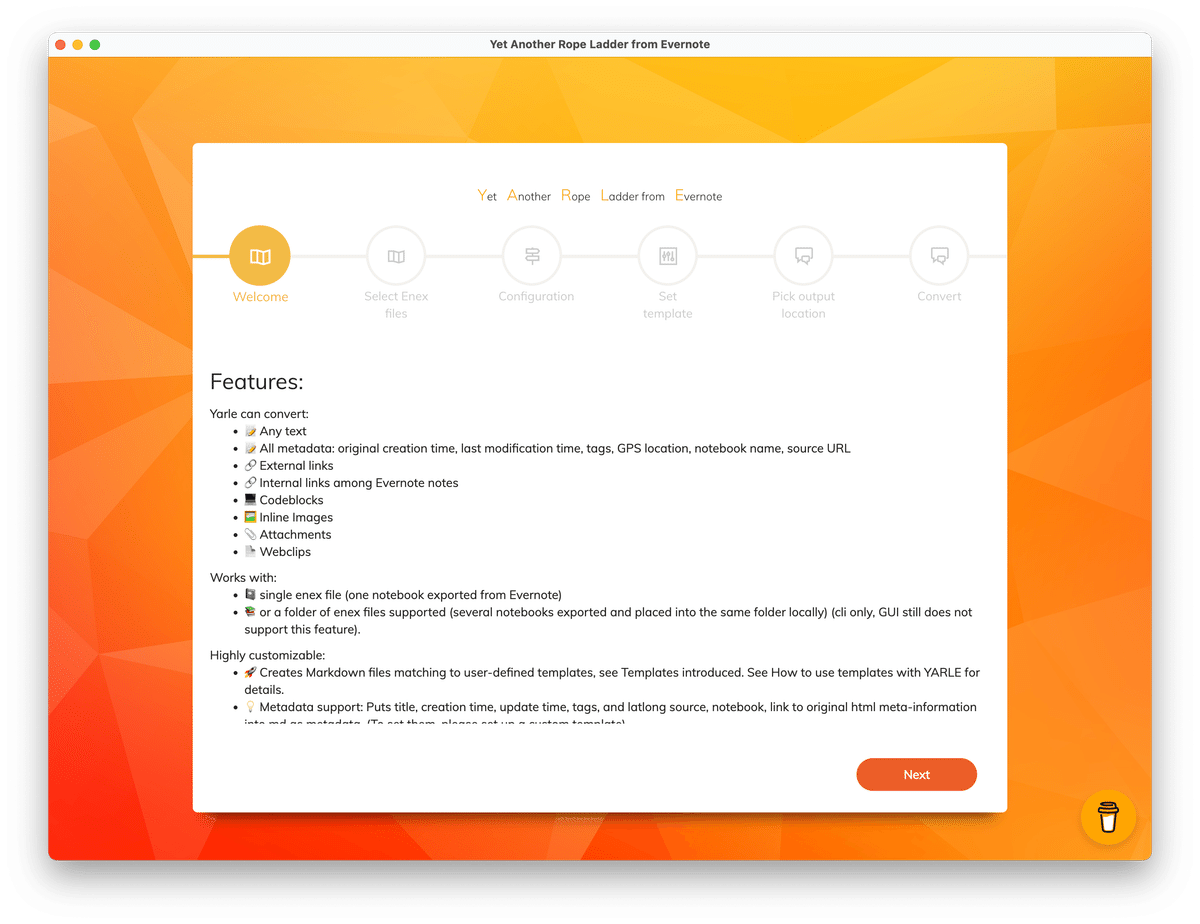
手順としては以下の通り
"Select Enex files"
先ほど作成した "MyNoteBook.enex" を選択
"Configuration"
"Target Dialect" を "Obsidian" に設定
"Convert webclips" を "Yes" に設定
他はデフォルトのまま
"Set template"
デフォルトのまま
"Pick output location"
適当なフォルダを設定(ここでは Obsidian のフォルダを選択する必要は必ずしもない)
"Convert"
"Start conversion" をクリック
以上の手順で、"Pick output location" で設定したフォルダ内に "notes/MyNoteBook" というフォルダが作成されており、その下に変換された Markdown ファイルが作成され、添付画像などがあれば _resources というフォルダが作成され保存される。
Yarle で Markdown 化したノートブックを Obsidian にインポートする
Obsidian は Markdown ファイルを管理しているだけなので、Obsidian Vault の場所として設定したディレクトリ内にファイルを移動してやればよい。Obsidian Vault の場所は、Obsidianアプリの左下の下から3番目のアイコンをクリックして出てきた Vault の設定画面で確認できる。私の場合は "/Users/mojin/Documents/Obsidian/Personal" という感じである。私は Evernote からインポートしたファイルはまとめておきたいとおもったため、このフォルダの下に "Evernote" のようなディレクトリを作成して、そこに "notes/MyNoteBook" をコピーした。
コマンドラインでの操作でいうと以下のような感じである。
mkdir ~/Documents/Obsidian/Personal/Evernote
rsync -avz notes/MyNoteBook ~/Documents/Obsidian/Personal/Evernote/.これでタイムスタンプが保存された状態で Obsidian にノートの移行ができました。
Evernote WebClipper によるウェブクリップ作業の移行
Evernote WebClipper は割とよくできた web clipper だと感じていてなかなか移行が難しいと感じていた。今回利用したのは MarkDownload というブラウザ拡張である。メジャーなブラウザ用の拡張が用意されている。
この拡張自体はウェブサイト (html) を Markdown 化するというものだが、Obsidian インテグレーションが用意されているので、直接 Obsidian に保存できるようになっている。
MarkDownload 拡張はインストールして有効にしたとして、その設定画面で、Obsidian Integration を有効にして、Vault の名前とフォルダの名前を入力する。以下は Firefox の例。なお、設定画面に書いてあるように、Obsidian Advanced URI というプラグインをインストールして有効にしておく必要がある。
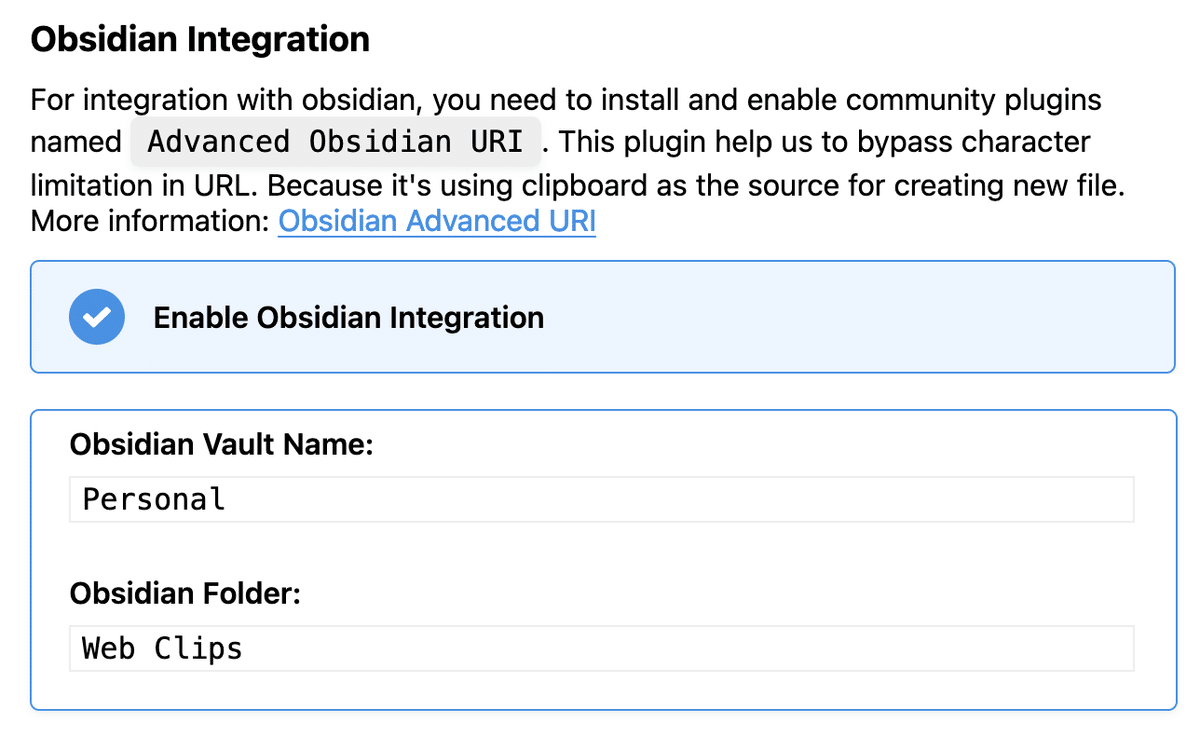
念のために拡張のオフにしてオンにしたり、ブラウザを再起動するのもよいかもしれない。
Firefox の場合、任意のウェブサイトで右クリックして "MarkDownload > Send Tab to Obsidian" を選択することで、ウェブページを Obsidian にクリップできる。
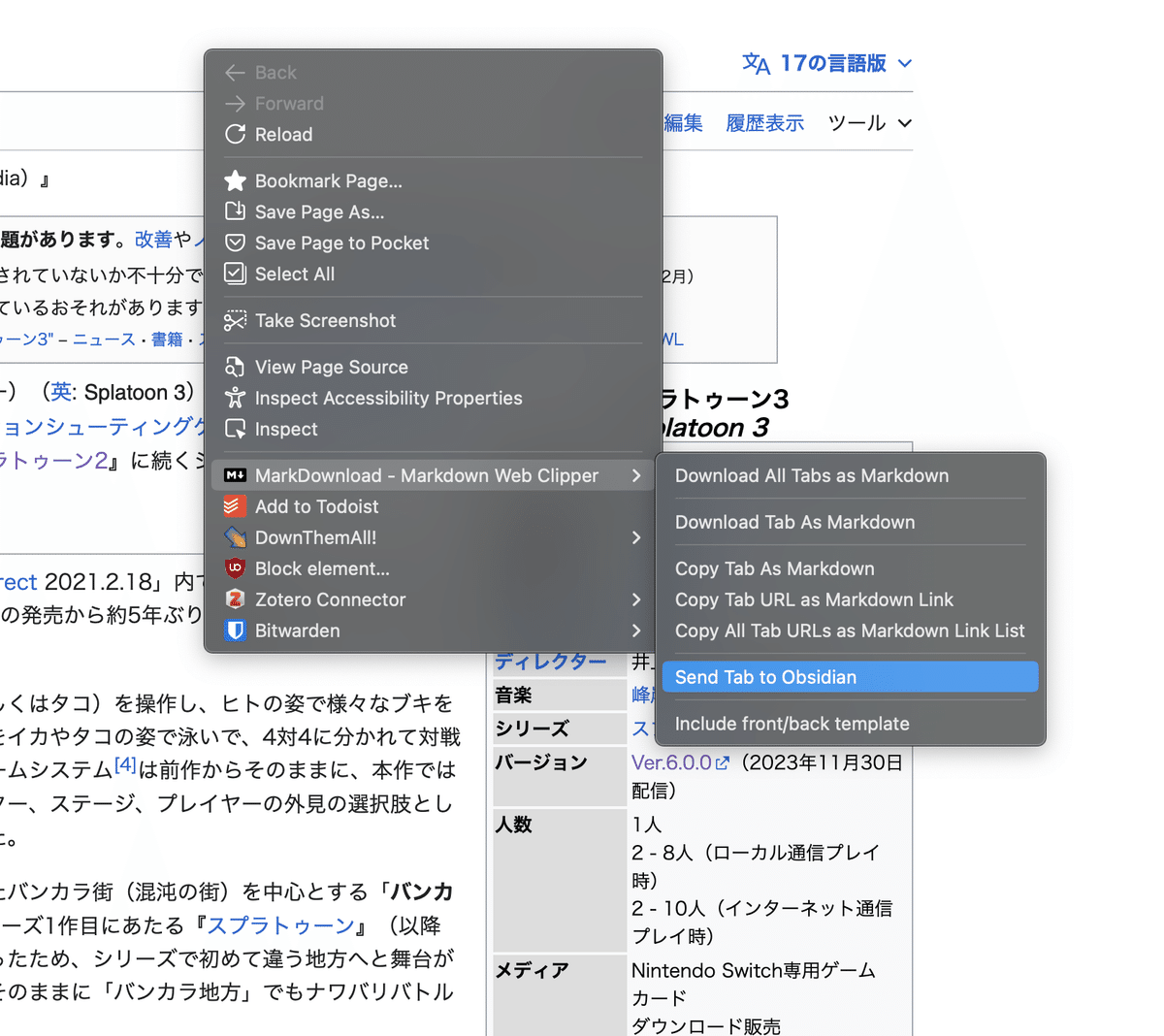
これでウェブクリップの部分も移行できた。HTMLとしてクリップするわけではないので、レイアウトなどは変わってしまっているが、いわゆる simple 版というか、Instapaperライクというか(古い?)、そんな感じである。また、Evernote WebClipper のように、アイコンをクリックしたらポップアップが表示されて、Vault や Folder の設定ができるとうれしいと感じるのだが、とりあえずは最低限の目的を達成することができた。
雑談
Evernote から Notion への移行については、ritzberry さんのツイートのスレッドを参考にしていただければと思う。
今 evernote のデータを notion に移行中だけどうまくいきそうなのでメモ。
— ダンボルギーニ斎藤ጿኈ ቼ ዽ ጿ (@ritzberry) December 2, 2023
私自身はノートを取るのがとにかく苦手で、Evernote もまともに使ってなかったし、まとめたり、ログを残したりという事が非常に下手なので、技術的なことは以上のような感じであるが、生産性や仕事のやり方についてはまったく人として参考になるようなことがないのである。
もうひとつ、一時期重宝していた Evernote 有料版の機能に、名刺のスキャン機能というのがあり、名刺をスキャンすると OCR をかけて必要な情報を判断し、コンタクトリストにインポートできるというものがあった。いまはまったく名刺をつかうこともなく、また、代替するアプリもおそらくたくさんあるため、もう何年も使っていないことを思い出したので記しておく。
Obsidian はスマートフォンアプリもあり、安全に同期するには Obisidian Sync というプランを契約する必要がある。無料でなんとかする方法もあるようなので、少し検討したい。ただ、開発の応援の意思表示としての契約もアリかもしれない(もうちょっと安いとうれしいけど)
